本記事では、ダッシュボード上で設定可能なアラートをメールではなく、
Cisco Webex に通知する設定方法を紹介します。
// Cisco Webex 側の設定 //
1. アラートを受信するスペースをCisco Webex 側で作成してください
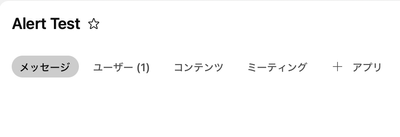
2. Webex のApp hub にアクセスしてください(Link)
3. ログインを実施し、"Incoming Webhooks" を検索してください
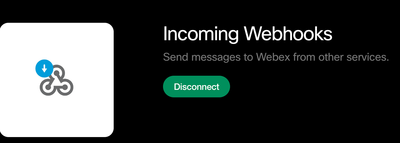
4. Connect をクリックしてください
5. 名前と手順1 で作成したスペースを設定してください
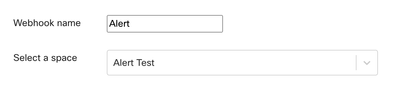
6. Add をクリックすると、Webhook URL が生成されますので、コピーしてください
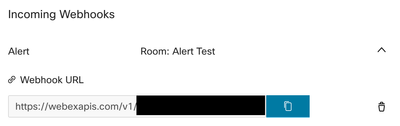
// Meraki Dashboard 側の設定 //
1. Dashboard にログインをしてください
2. アラートの通知を行いたいネットワークにて、ネットワーク全体> 設定> アラート をクリックしてください
3. Webhook の項目において、以下の画像の様に設定を実施してください
名前: 任意の名前
URL: Cisco Webex 側の手順6 でコピーしたURL
共有パスワード: 空白
ペイロードテンプレート: Meraki

4. 設定を保存し、テストWebhook を送信してください
5. Cisco Webex 側で添付の様なアラートを受信しているかを確認してください
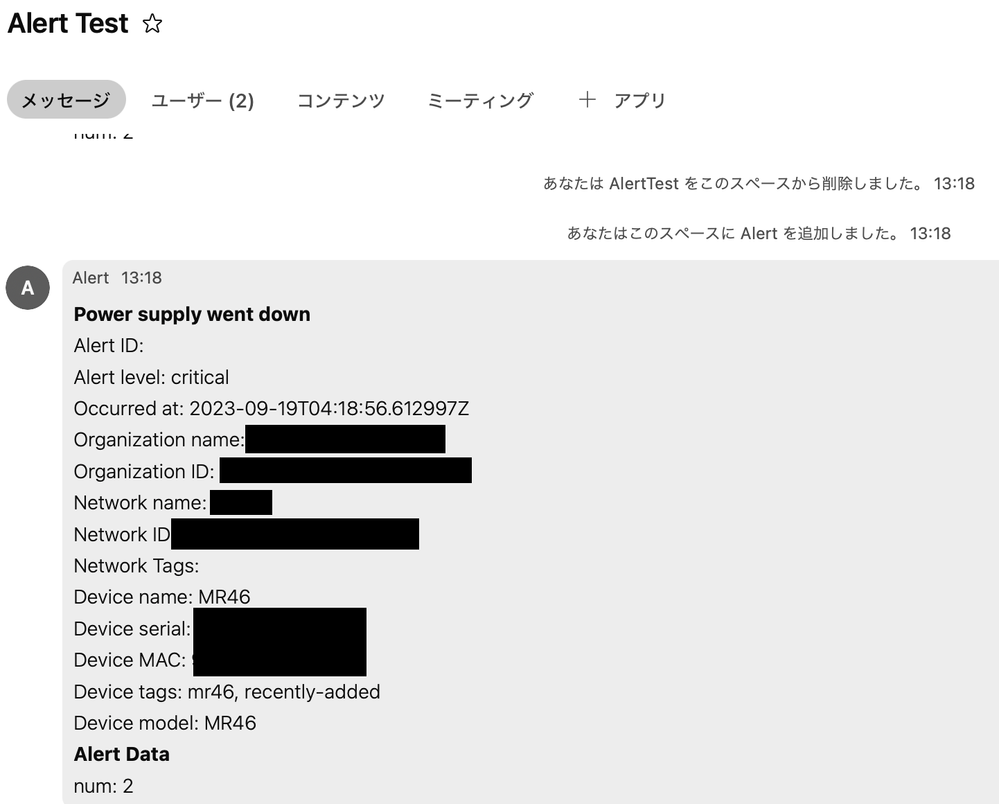
6. 受信したいアラートにチェックを入れ、受信者に Webhook: <名前> を追加し、保存してください
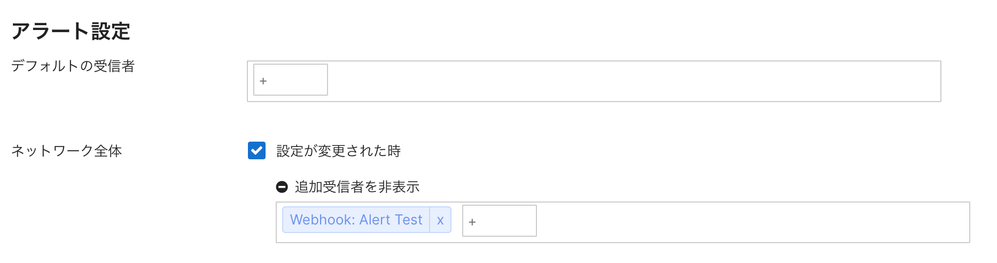
参考URL
Webhooks